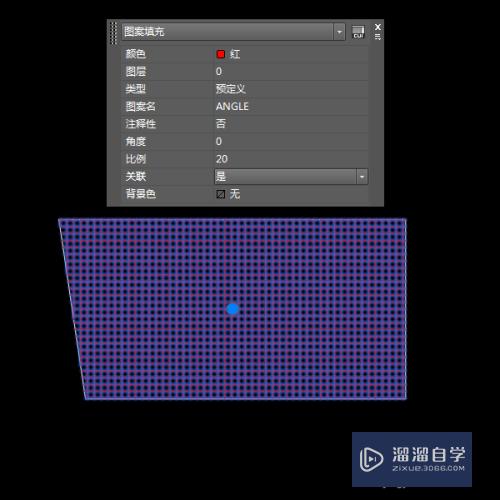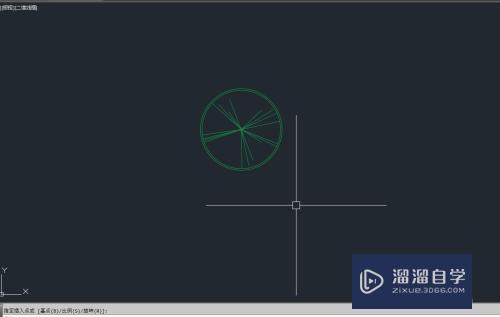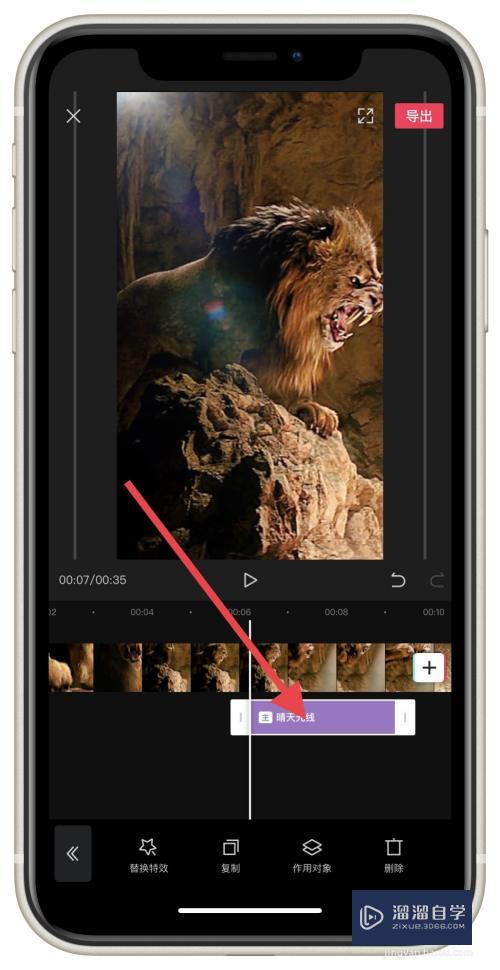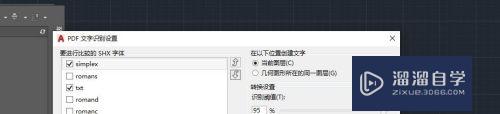CAD怎么用夹点编辑对象(cad怎么用夹点编辑对象图形)优质
CAD夹点是一些实心的小方框。使用定点设备指定对象时。对象关键点上将出现夹点。可以拖动这些夹点快速拉伸。移动。旋转。缩放或镜像对象。下面我们就一起来学习CAD怎么用夹点编辑对象吧!
工具/软件
硬件型号:小新Pro14
系统版本:Windows7
所需软件:CAD2008
方法/步骤
第1步
一。使用象限夹点
对于圆和椭圆上的象限夹点。通常从中心而不是选定的夹点测量距离。例如。在“拉伸”模式中。可以选择象限夹点拉伸圆。然后在半径的命令提示中指定距离。距离从圆心而不是选定的对象进行测量。如果选择圆心点拉伸圆。圆则会移动。
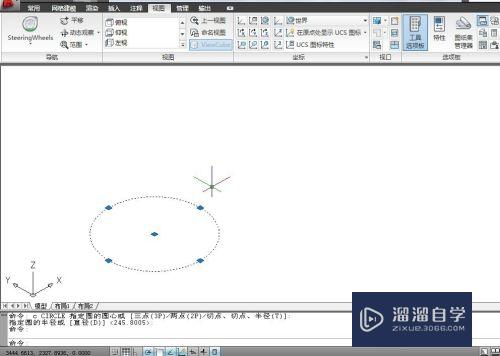
第2步
二。选择和修改多个夹点
可以使用多个夹点作为操作的基夹点。选择多个夹点时。选定夹点间对象的形状保持原样。要选择多个夹点。请按住Shift键。然后选择适当的夹点。

第3步
三。使用夹点拉伸
可以通过将选定夹点移动到新位置来拉伸对象。文字。块参照。直线中点。圆心和点对象上的夹点将移动对象而不是拉伸它。这是移动块参照和调整标注的好方法。
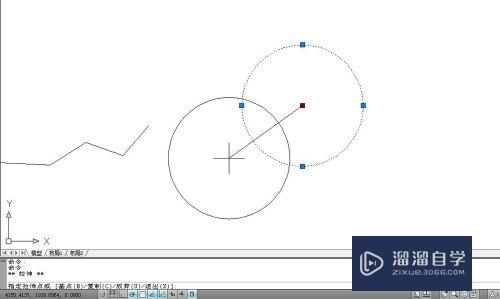
第4步
四。使用夹点移动
可以通过选定的夹点移动对象。选定的对象被亮显并按指定的下一点位置移动一定的方向和距离。
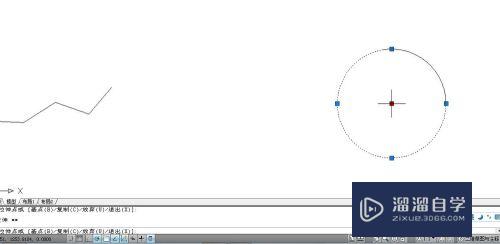
第5步
五。使用夹点旋转
可以通过拖动和指定点位置来绕基点旋转选定对象。还可以输入角度值。这是旋转块参照的好方法。
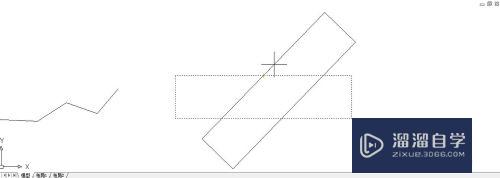
第6步
六。使用夹点缩放
可以相对于基点缩放选定对象。可以从基夹点向外拖动并指定点位置来增大对象尺寸。或通过向内拖动减小尺寸。另外。也可以为相对缩放输入一个值。
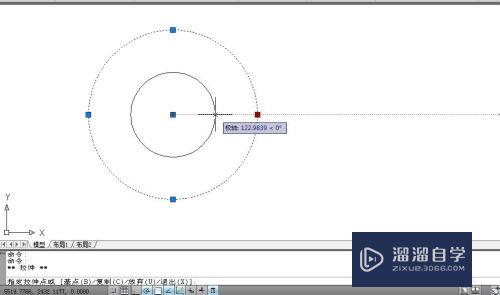
以上关于“CAD怎么用夹点编辑对象(cad怎么用夹点编辑对象图形)”的内容小渲今天就介绍到这里。希望这篇文章能够帮助到小伙伴们解决问题。如果觉得教程不详细的话。可以在本站搜索相关的教程学习哦!
更多精选教程文章推荐
以上是由资深渲染大师 小渲 整理编辑的,如果觉得对你有帮助,可以收藏或分享给身边的人
本文地址:http://www.hszkedu.com/62832.html ,转载请注明来源:云渲染教程网
友情提示:本站内容均为网友发布,并不代表本站立场,如果本站的信息无意侵犯了您的版权,请联系我们及时处理,分享目的仅供大家学习与参考,不代表云渲染农场的立场!